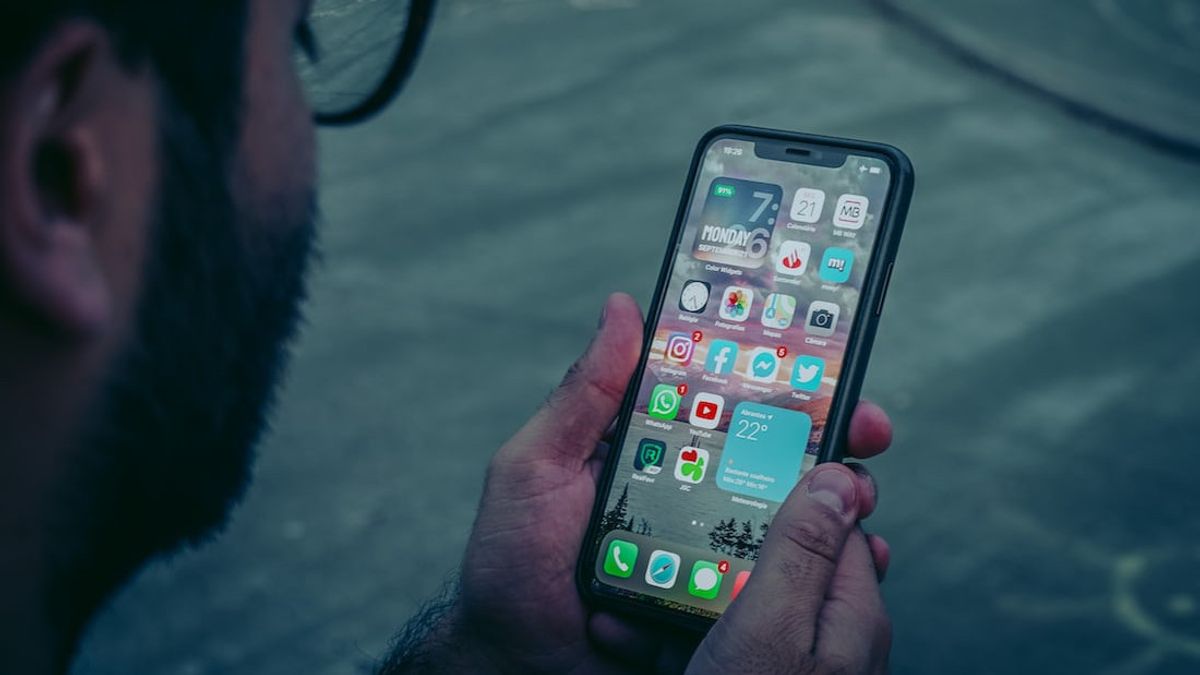جاكرتا - عندما تفقد حق تسجيل الدخول أو تسجيل الدخول إلى عنوان بريدك الإلكتروني ، يجب عليك تغيير معرف Apple الخاص بك لتتمكن من حماية حسابك.
سيصبح عنوان البريد الإلكتروني المحدث لاحقا تسجيل الدخول الخاص بك لجهاز iPhone أو iPad أو Mac ، بالإضافة إلى خدمات Apple الأخرى مثل iTunes و App Store و iCloud.
لا داعي للقلق أيضا بشأن فقدان بياناتك ، حيث سيظل حسابك كما هو ، ولكن سيتم ربطه الآن بعنوان بريد إلكتروني جديد.
يمكنك تغيير البريد الإلكتروني الخاص بك معرف Apple بطريقتين ، وهما من خلال إعدادات الويب وجهاز Apple. إليك كيفية القيام بذلك:
كيفية تغيير البريد الإلكتروني معرف Apple باستخدام موقع الويبأولا ، تأكد من تسجيل الخروج من جميع أجهزة Apple المرتبطة ب Apple ID الخاص بك ، وتأكد من أن لديك بالفعل أحدث نسخة احتياطية على iCloud حتى لا تضيع البيانات المهمة.
افتح appleid.apple.com على iPhone أو Mac أو الكمبيوتر الشخصي وسجل الدخول باستخدام Apple ID وكلمة المرور الحاليين. سيتم نقلك مباشرة إلى قسم تسجيل الدخول والأمان. انقر على علامة التبويب Apple ID للمتابعة. بعد ذلك ، أدخل عنوان بريدك الإلكتروني الجديد في المربع تغيير Apple ID الذي يظهر. إذا لم يكن عنوان البريد الإلكتروني الذي أدخلته متاحا، فهذا يعني أن مستخدما آخر لشركة Apple يستخدم عنوان البريد الإلكتروني هذا. انقر على تغيير Apple ID، وسيطلب منك إدخال رمز التحقق المرسل إلى عنوان بريدك الإلكتروني الجديد. ابحث في بريدك الوارد وضعه في المربع الفارغ المتوفر. إذا كنت لا ترى رمز التحقق، فتحقق من أحدث رسالة إلكترونية أرسلتها [email protected]. بعد إدخال رمز التحقق ، سيتم إغلاق مربع الحوار ، مما يشير إلى أنك قمت بتغيير البريد الإلكتروني الخاص بك Apple ID بنجاح. سجل الدخول إلى جميع أجهزة Apple وخدماتها باستخدام Apple ID الجديد.بعد تغيير Apple ID الخاص بك ، يرجى ملاحظة أنه لا يمكنك تغييره مرة أخرى في غضون 30 يوما من آخر تغيير.
كيفية تغيير البريد الإلكتروني معرف Apple في إعدادات iPhoneبالإضافة إلى المرور عبر الويب ، يمكنك أيضا تغيير عنوان البريد الإلكتروني لمعرف Apple الخاص بك باستخدام قائمة الإعدادات على جهاز iPhone الخاص بك. إليك كيفية القيام بذلك:
افتح تطبيق الإعدادات على iPhone. حدد اسمك في أعلى الشاشة، ثم انتقل إلى قسم الاسم وأرقام الهواتف والبريد الإلكتروني. اضغط على تحرير من القسم "قابل للاتصال في". بعد ذلك، اضغط على أيقونة الطرح الحمراء (–) بجوار اسمك، ثم حذف على الجانب الأيسر من الشاشة. في الشاشة المنبثقة، حدد متابعة للتحقق من رغبتك في حذف بريد إلكتروني موجود وإضافة بريد إلكتروني جديد. أدخل عنوان البريد الإلكتروني الذي تريد استخدامه ل Apple ID على الشاشة الجديدة التي تظهر. تحقق من عنوانك الجديد عبر البريد الإلكتروني الذي أرسلته Apple إلى عنوان البريد الإلكتروني الجديد ل Apple ID.The English, Chinese, Japanese, Arabic, and French versions are automatically generated by the AI. So there may still be inaccuracies in translating, please always see Indonesian as our main language. (system supported by DigitalSiber.id)